Drukowanie w systemie Windows®
-
Włącz drukarkę SELPHY i komputer.
-
Podłącz drukarkę SELPHY do komputera za pomocą kabla USB.
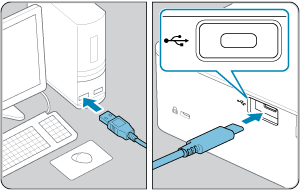
Czynności na komputerze
-
Wybierz pozycję [Settings/Ustawienia] w menu Start.
-
Wybierz pozycję [Devices/Urządzenia].
-
Wybierz pozycję [Printers & scanners/Drukarki i skanery], a następnie kliknij [Add a printer or scanne/Dodaj drukarkę lub skaner].
-
Wybierz [Canon SELPHY CP1500], a następnie kliknij [Add device/Dodaj urządzenie].
-
Otwórz okno dialogowe drukowania.
- Uruchom oprogramowanie do zdjęć, wybierz zdjęcia do wydruku i otwórz okno dialogowe drukowania.
- Jako drukarkę docelową wybierz [Canon SELPHY CP1500].
-
Skonfiguruj opcje drukowania.
- Wybierz format papieru odpowiadający formatowi kaset na papier i atrament w drukarce SELPHY. Wybierz także drukowanie z ramką lub bez ramki jako opcję dla wymienionych formatów papieru.
- Wybierz pożądaną orientację drukowania oraz liczbę kopii.
-
Drukowanie.
- Aby wydrukować inne obrazy, powtórz kroki 7–9.
Przestroga
- Nie dopuszczaj, aby komputer przechodził w tryb czuwania lub hibernacji, jeśli do jego portu USB podłączona jest drukarka SELPHY. Jeśli komputer wprowadzony zostanie w stan czuwania z drukarką SELPHY podłączoną przez USB, wybudź komputer, nie odłączając kabla USB. Jeżeli wznowienie działania nie powiedzie się, uruchom ponownie komputer.